Kyocera FS1900 User Manual [de]
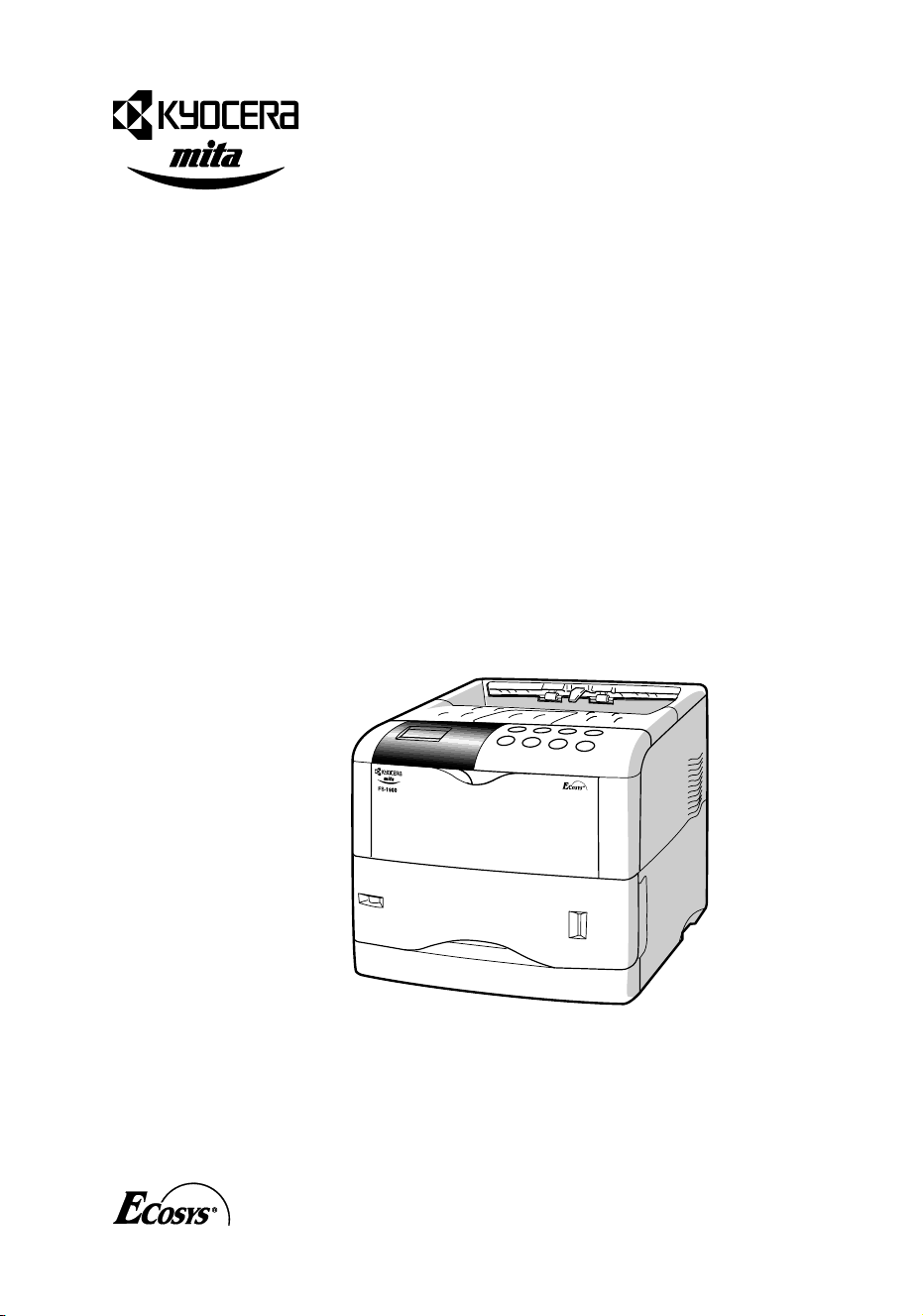
FS-1900
Seitendrucker
Installationsanleitung
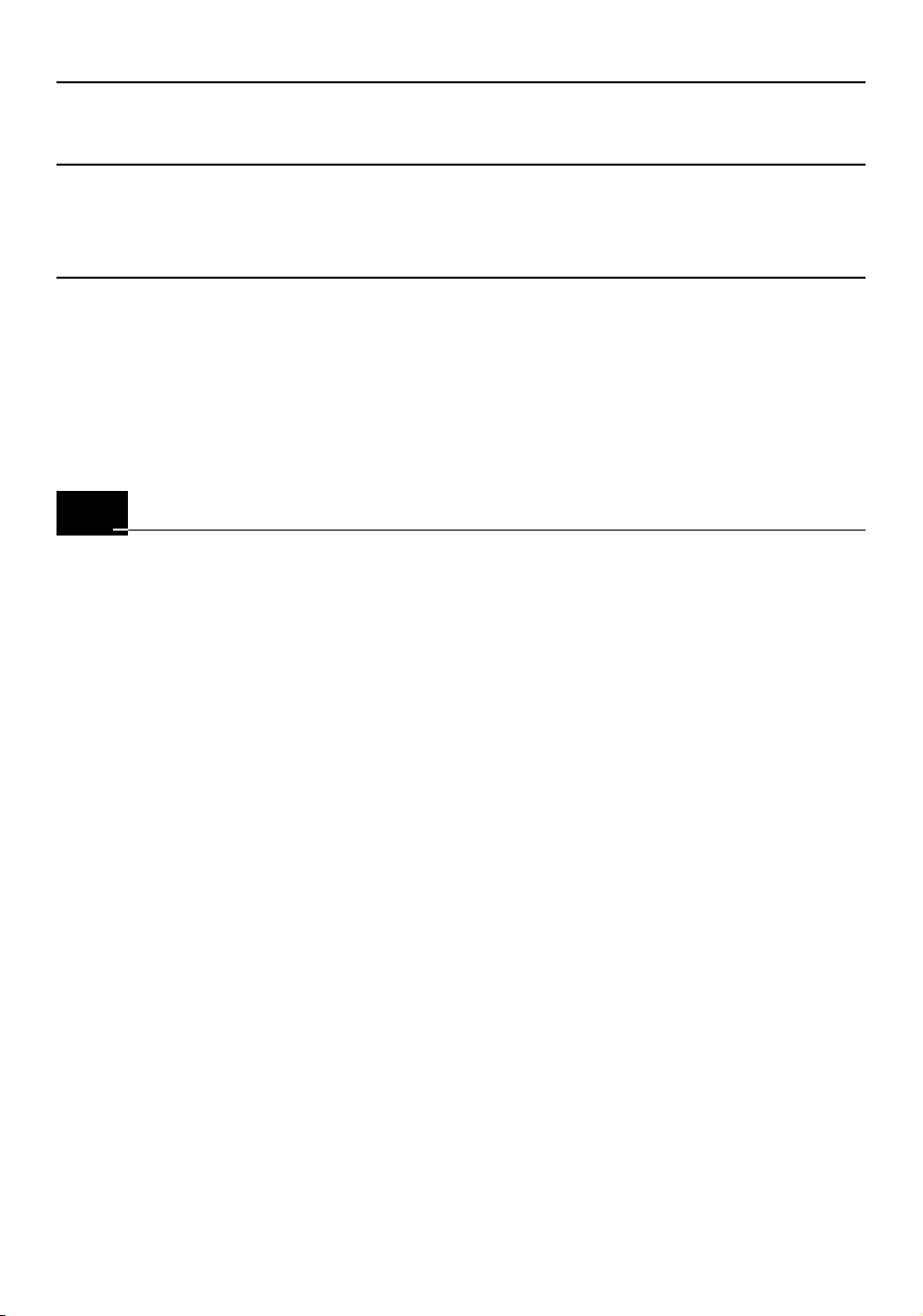
Hinweis
WIR ÜBERNEHMEN KEINERLEI HAFTUNG FÜR SCHÄDEN AUFGRUND FEHLERHAFTER
INSTALLATION.
Hinweis zur Software
DIE MIT DIESEM DRUCKER BENUTZTE SOFTWARE MUSS DEN EMULATIONSMODUS DES
DRUCKERS UNTERSTÜTZEN. Ab Werk emuliert der Drucker HP PCL 6. Der Emulationsmodus kann unter
Beachtung der Verfahren geändert werden, die in der dem Drucker beiliegenden Bedienungsanweisung
beschrieben sind.
Hinweis
Die Informationen in diesem Handbuch können ohne Vorankündigung geändert werden. In späteren Ausgaben
können zusätzliche Seiten eingefügt werden. Eventuelle Auslassungen oder Fehler in dieser Ausgabe bitten wir
zu entschuldigen.
Wir übernehmen keinerlei Verantwortung weder für Schäden, die durch Ausführung der Anweisungen in
diesem Handbuch entstehen, noch für Mängel der Drucker-Firmware (Inhalt des ROM-Speichers).
Dieses Handbuch sowie alle urheberrechtlich schützbaren Materialien, die zusammen bzw. in Verbindung mit
diesem ECOLaser-Drucker verkauft werden, sind urheberrechtlich geschützt. Alle Rechte vorbehalten. Dieses
Handbuch sowie alle urheberrechtlich schützbaren Materialien dürfen ohne vorherige schriftliche
Genehmigung von Kyocera Corporation weder ganz noch auszugsweise kopiert oder reproduziert werden. Jede
vollständige bzw. auszugsweise Kopie dieses Handbuchs sowie aller urheberrechtlich schützbaren Materialien
muss dieselben Copyright-Hinweise wie die ursprüngliche Version enthalten.
Inhaltsverzeichnis
SCHRITT 1 Auspacken................................................................... 1
SCHRITT 2 Aufstellen des Druckers............................................. 2
SCHRITT 3 Tonerbehälter einsetzen............................................. 3
SCHRITT 4 Einsetzen des Abfalltonerkastens ........................... 5
SCHRITT 5 Drucker an den Rechner anschließen ...................... 7
SCHRITT 6 Netzkabel anschließen ............................................... 9
SCHRITT 7 Papier in Kassette und Universalablage
einlegen ..................................................................... 10
SCHRITT 8 Stromschalter einschalten....................................... 17
SCHRITT 9 Statusseite drucken.................................................. 18
©2002 by KYOCERA CORPORATION. Alle rechte vorbehalten.
Version 1.0 Januar 2002
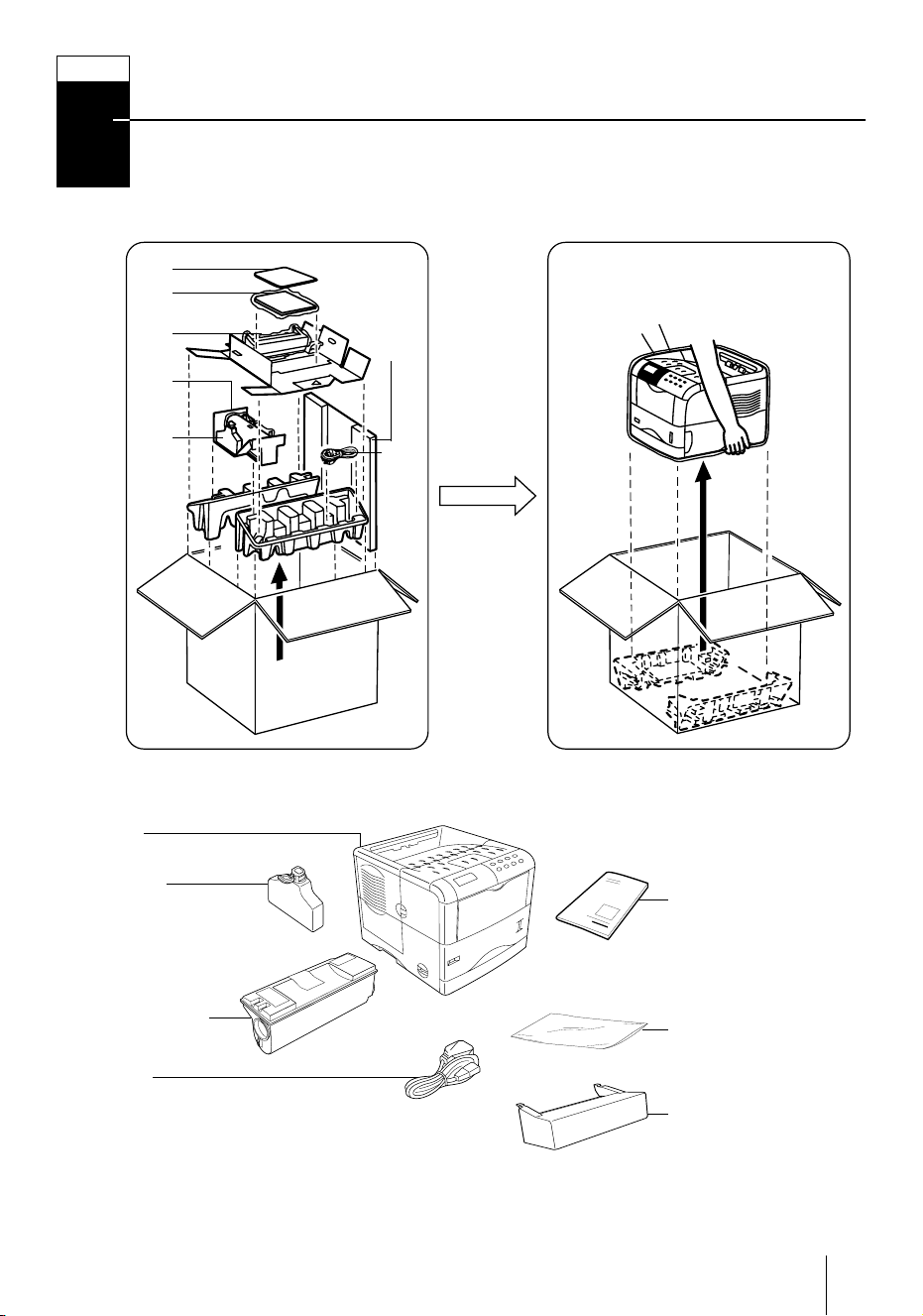
SCHRITT
1
Auspacken
Heben Sie den Drucker und das Zubehör vorsichtig aus dem Karton. Prüfen Sie den
Lieferumfang mit Hilfe der unten angegebenen Liste auf Vollständigkeit.
Lieferumfang
(A)
(B)
(C)
(D)
(nur
für
USA)
(E)
Drucker
Abfalltonerkasten (E)
Drucker
(F)
Installationsanleitung (B)
Tonerbehälter (D)
Kabel (F)
Kunststoffbeutel für
Entwicklereinheit (A)
Staubabdeckung (C)
[nur für USA]
1

SCHRITT
2
Aufstellen des Druckers
Der Standort des Druckers muss folgende Anforderungen erfüllen:
Mindestabstände
30 cm
30 cm
60 cm
20 cm
[40 cm, wenn die optionale Papierablage
für die Ausgabe von Papier mit der]
25 cm
Betriebsumgebung
Temperatur
Luftfeuchtigkeit
Liegen Temperatur oder Luftfeuchtigkeit am Standort des Druckers
außerhalb der genannten Grenzwerte,wird möglicherweise nicht die
beste Druckqualität erzielt. Außerdem können vermehrt Papierstaus
auftreten.
10 bis 32,5 °C, Idealtemperatur circa 23 °C
20 bis 80 %, ideal 60 %
Ungeeignete Standorte
Stellen Sie bitte sicher, dass der
Drucker mit ausreichend
Freiraum aufgestellt wird.
Längere Verwendung bei
Nichteinhaltung der Mindestabstände kann zu
Hitzestaus im Drucker und zu
einem Brand führen.
2
Die folgenden Umgebungsbedingungen sind als Standort für den Drucker nicht
geeigne t:
• Direkte Einwirkung heißer oder kalter Luft
• Direkte Zugluft von außen (Standorte in der Nähe von Außentüren vermeiden.)
• Plötzliche Temperatur- oder Luftfeuchtigkeitsschwankungen
• Wärmeerzeugende Installationen wie Öfen oder Heizkörper
• Übermäßige Staubentwicklung
•Vibration
• Wenig stabile oder unebene Oberflächen
• Ammoniak- oder andere schädliche Dämpfe (Soll ein Raum z.B. desinfiziert
oder mit Insektenvernichtungsmittel ausgesprüht werden, ist der Drucker
vorher zu entfernen!)
• Direkte Sonneneinstrahlung und hohe Luftfeuchtigkeit
• Mangel an ausreichender Belüftung
• Niedriger Luftdruck, z.B. Standort höher als 2000 Meter über dem
Meeresspiegel
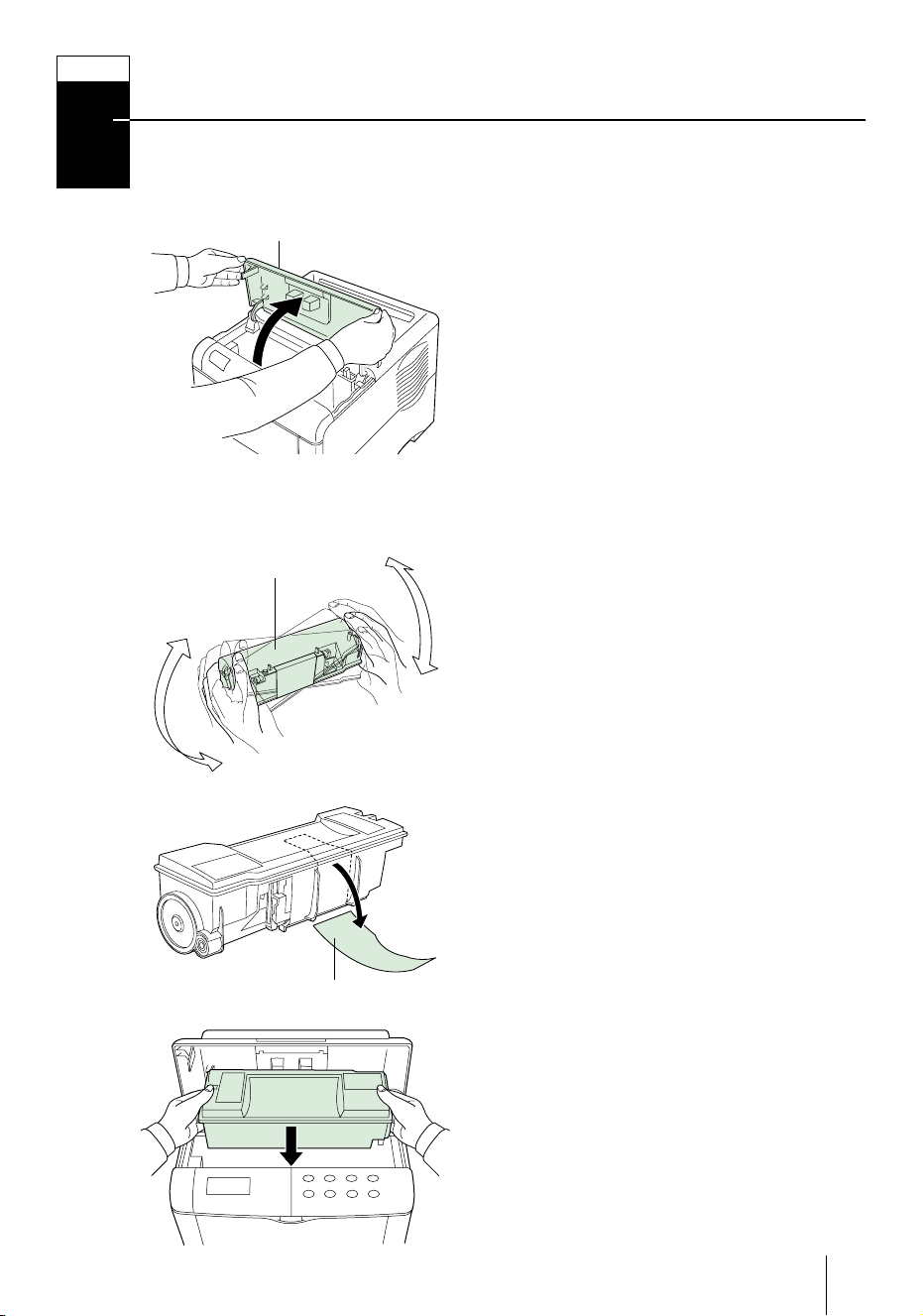
SCHRITT
3
Tonerbehälter einsetzen
Sie müssen den Drucker vor dem ersten Einsatz vorbereiten, dazu sind Tonerbehälter
und Abfalltonerkasten einzusetzen und die Schnittstelle mit dem Computer ist
einzurichten.
1
Obere Abdeckung
Tonerbehälter
Mindestens
10 Mal
Öffnen Sie die obere Abdeckung des
Druckers ganz.
2
Nehmen Sie den Tonerbehälter aus
dem Beutel.
3
Halten Sie den Tonerbehälter mit dem
Etikett nach unten, und schütteln Sie
ihn mindestens zehn Mal (in
Pfeilrichtung), um den darin
enthaltenen Toner zu lockern und zu
mischen.
Schutzstreifen
4
Ziehen Sie den Schutzstreifen
vorsichtig ab.
5
Setzen Sie den Tonerbehälter in den
Drucker ein.
3
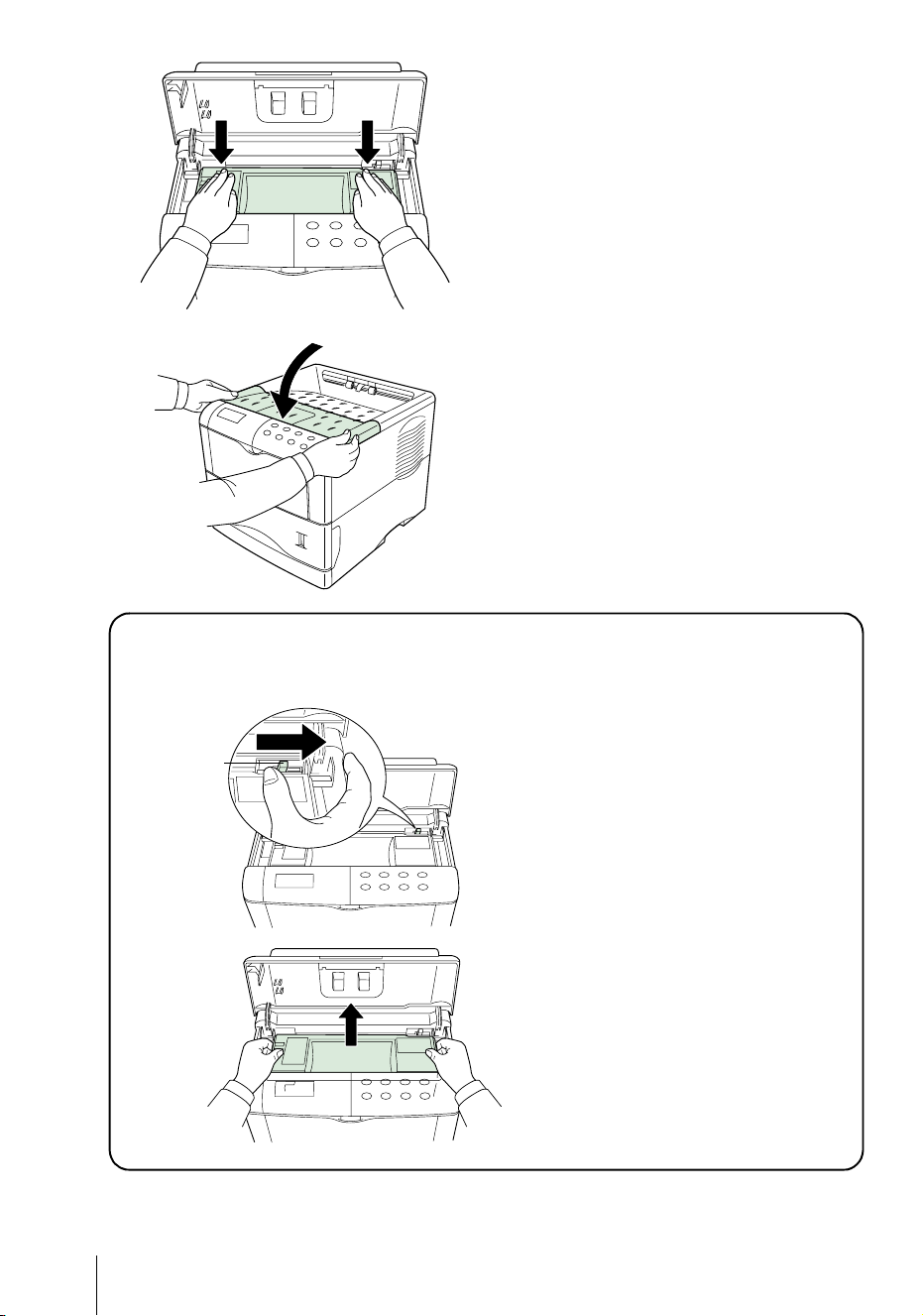
Entfernen des Tonerbehälters
6
Drücken Sie fest auf die an der
Oberseite des Tonerbehälters mit PUSH
HERE gekennzeichneten Stellen.
Wenn der Tonerbehälter richtig
eingesetzt wird, rastet er hörbar ein.
7
Schließen Sie die obere Abdeckung.
Ziehen Sie den Freigabehebel (grün)
nach rechts, und heben Sie den
Tonerbehälter vorsichtig an.
4
Freigabehebel
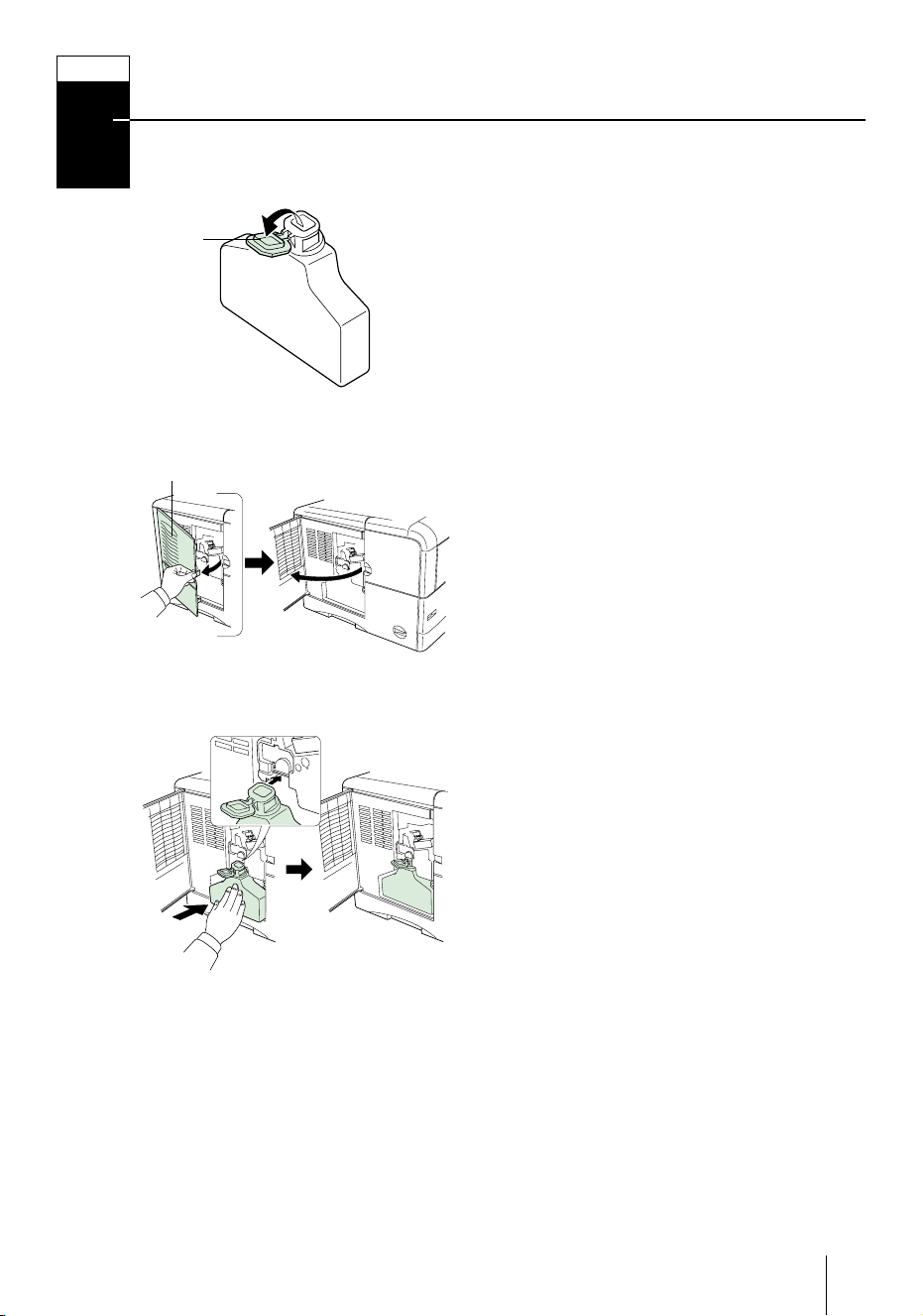
SCHRITT
4
Einsetzen des Abfalltonerkastens
Der Abfalltonerkasten wird mit dem Drucker geliefert. Der Abfalltonerkasten muss in
den Drucker eingesetzt werden.
1
Öffnen Sie den Deckel des
Deckel
Abfalltonerkasten
Abfalltonerkastens.
Linke Abdeckung
2
Öffnen Sie die linke Abdeckung an der
linken Seite des Druckers.
3
Setzen Sie den Abfalltonerkasten wie
abgebildet ein. Der Kasten wird
verriegelt, wenn er richtig sitzt.
5

4
Herausnehmen des Abfalltonerkastens
Prüfen das er vorschriftsmäßig
eingesetzt ist und die linke Abdeckung
schließen.
Den Abfalltonerkasten halten und
gleichzeitig den Verriegelungshebel
drücken, den Abfalltonerkasten
anschließend vorsichtig
herausnehmen.
Freigabehebel
6
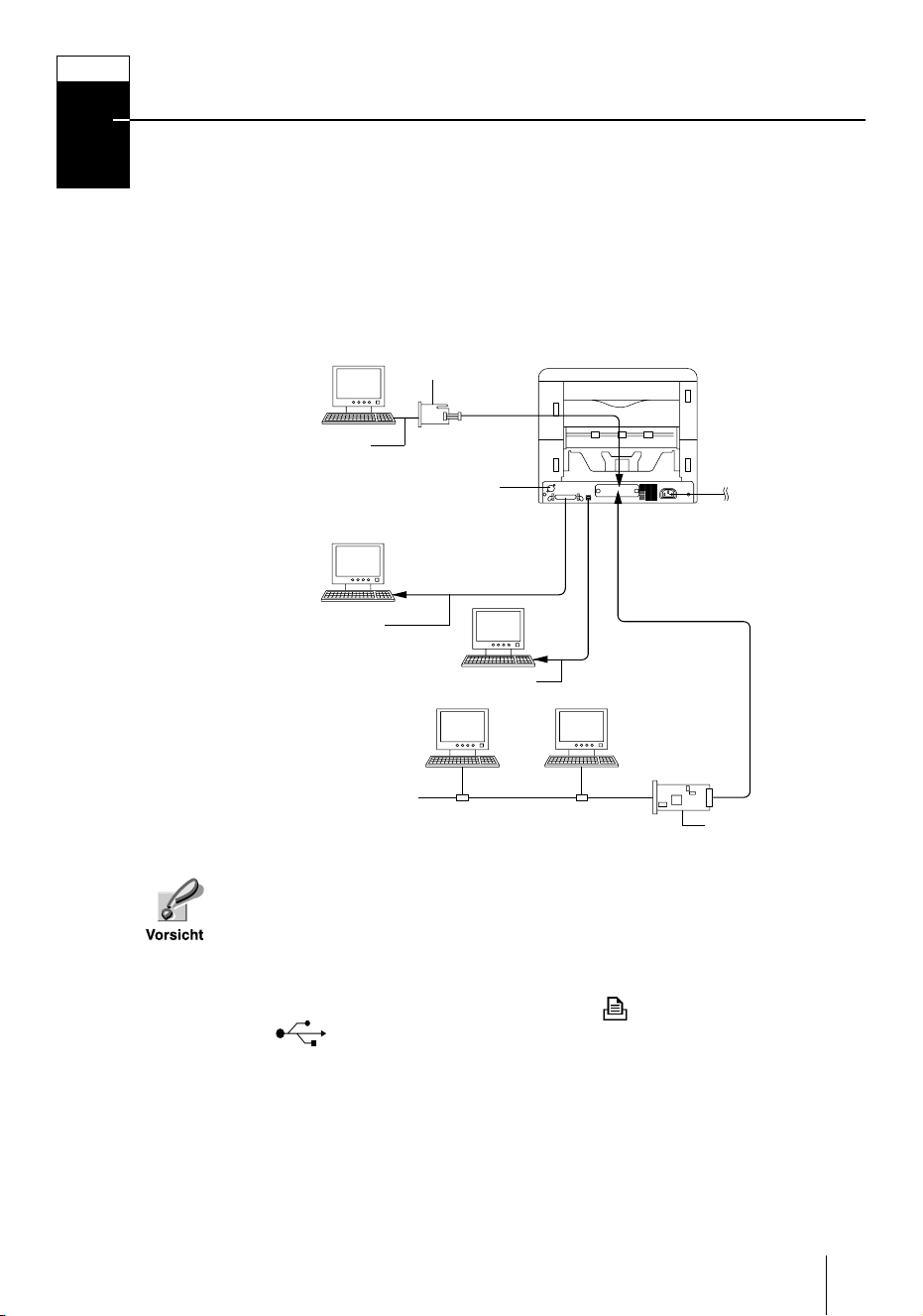
SCHRITT
5
Drucker an den Rechner anschließen
Der Drucker kann auf verschiedene Arten an den Computer angeschlossen werden,
wie z. B. über den parallelen Schnittstellenanschluss, über den USB (Universal Serial
Bus) -Schnittstellenanschluss, über den Kartensatz serielle Schnittstelle (IB-10E)
(Sonderausrüstung) bzw. über die Netzwerk-Schnittstellenkarte
(Sonderausrüstung).
Druckeranschlüsse
Kartensatz serielle
Schnittstelle
(3,3 V DC)
(Sonderausrüstung)
Drucker (hinten)
Serielle Schnittstelle
Stecker für den optionalen Sortierer
(siehe Anwenderhandbuch des
Sortierers)
Parallele Schnittstelle
Stromzufuhr
USB-Schnittstelle
Netzwerk
Vergewissern Sie sich vor Ausführung dieses Schrittes, dass sowohl
Drucker als auch Rechner ausgeschaltet sind und der Kabelstecker des
Druckers aus der Wandsteckdose abgezogen ist. Werden diese
Anweisungen nicht befolgt, kann es zu einem elektrischen Stromschlag
kommen.
Eine parallele Centronics-Standard-Schnittstelle ( ) und eine USBSchnittstelle ( ) befinden sich an der Rückseite des Druckers.
Optionale Netzwerkschnittstellenkarte
(3,3 V DC)
7
